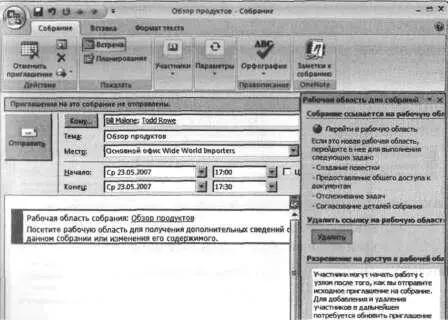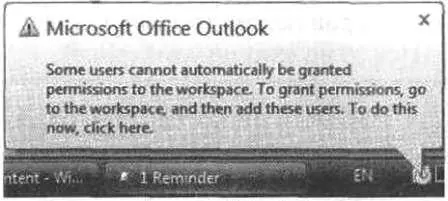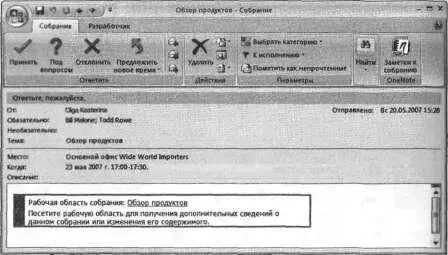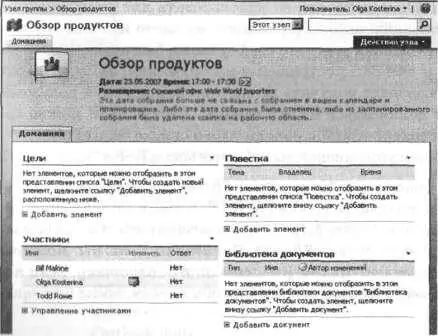Пустая рабочая область для собраний(Blank Meeting Workspace), Рабочая область для собраний – Решения(Decision Making Workspace), Р абочая область для собраний – Социальные(Social Workspace) и Многостраничная рабочая область для собраний(Multipage Meeting Workspace). Можно связать запрос на собрание с существующей рабочей областью для собраний, выбрав переключатель Ссылка на имеющуюся рабочую область(Link to an existing workspace).
9. На панели задач Рабочая область для собраний(Meeting Workspace) щелкните ОК, а затем щелкните на кнопке Создать(Create).
Outlook 2007 подключится к веб-узлу SharePoint и создаст рабочую область. Запрос на собрание будет помещен в календарь Outlook 2007, содержащий подробную информацию о собрании и адрес URL рабочей области для собраний. В списке Календарь(Calendar) родительского узла соответствующего элемента нет. В Outlook 2007 обновлен зарос на собрание и панель задач Рабочая область для собраний(Meeting Workspace).
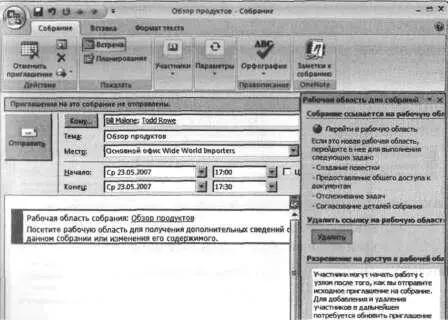
10. Щелкните на кнопке Отправить(Send).
Outlook 2007 попытается добавить участников на узел рабочей области для собраний. Если это не удастся, появится соответствующее уведомление.
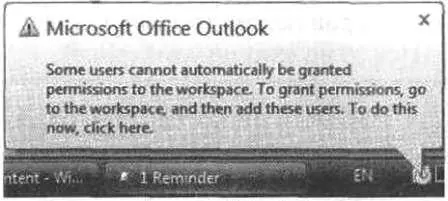
Участники могут получить доступ к созданному вами узлу рабочей области для собраний, щелкнув на ссылке в приглашении, которое они получили от вас по электронной почте. На рисунке ниже показан пример письма-приглашения.
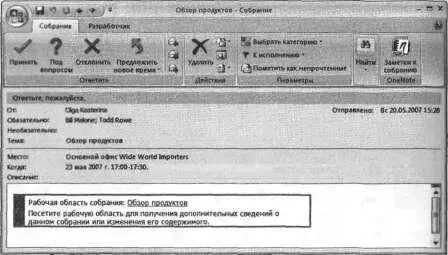
11. Щелкните на ссылке Обзор продуктов, чтобы открыть узел рабочей области для собраний.
Закройте Outlook 2007 и все окна обозревателя.
После создания рабочей области для собраний можно добавлять и удалять участников, используя запрос на собрание в Outlook 2007. При отправке запроса на собрание Outlook 2007 обновит рабочую область.
Внимание! Если изменить запрос на собрание, а затем щелкнуть на кнопке Сохранить и закрыть(Save & Close), а не на кнопке Отправить(Send), обновления не будут отправлены на узел рабочей области для собраний.
Добавлять и удалять участников можно также с узла рабочей области для собраний, используя ссылку Управление участниками(Manage Attendees) в веб-части Участники(Attendees). Однако при этом запрос на собрание в Outlook 2007 не обновится, и придется делать это вручную. Поэтому многие пользователи предпочитают создавать рабочие области для собраний и управлять ими из Outlook 2007. Если рабочую область для собраний удалить, запрос на собрание в календаре будет содержать недействительную ссылку, указывающую на удаленный узел. Аналогично, если отменить собрание или удалить запрос на собрание из календаря Outlook 2007, рабочая область для собраний все еще будет существовать и отображать соответствующее сообщение.
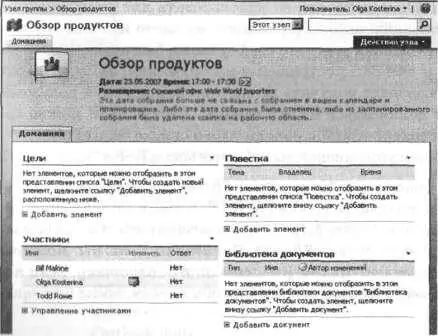
Поэтому не отменяйте собрание, чтобы отправить новый запрос на собрание с измененными сведениями. Вместо этого отправьте участникам обновленный запрос на собрание, так как при этом сохранится ссылка между запросом на собрание и рабочей областью для собраний. Если отменить или удалить запрос на собрание в календаре Outlook 2007, можно не вспомнить, где была создана рабочая область для собраний. Следовательно, следует сохранять ссылку на рабочую область для собраний, например, в списке ссылок SharePoint, или удалять рабочую область для собраний после сохранения любой важной информации, хранящейся на узле.
Ранее в этой главе рассказывалось о том, как управлять оповещениями, которые являются отправляемыми по электронной почте уведомлениями о том, что содержимое списка или библиотеки SharePoint изменилось. Новая функция Outlook 2007 – поддержка каналов RSS(Really Simple Syndication, ранее эта аббревиатура расшифровывалась как Rich Site Summary). Каналы RSS предоставляют еще один способ уведомления о том, что на узле SharePoint появилось новое содержимое или изменилось существующее. Каналы RSS можно использовать для отслеживания регулярно обновляемого содержимого; их часто используют для получения последних новостей с веб-узлов и блогов, но можно использовать и для распространения изображений, аудио и видео. Если узел позволяет получать данные по каналам RSS, пользователь может подписаться на эти каналы. Каналы RSS можно создавать для содержимого, хранящегося в списке SharePoint.
Читать дальше